Üdvözöljük útmutatónkban, amely arról szól, hogyan játszhat le Blu-ray videókat Windows számítógépén. A Blu-ray lemezek kiváló minőségű, nagy felbontású videót és hangot kínálnak. A joggal Blu-ray lejátszó Windows 10 rendszeren és más verziókban is élvezheti ezeket a filmeket és műsorokat a számítógépén. Ebben az útmutatóban végigvezetjük az alapvető lépéseken, így pillanatok alatt elkezdheti nézni kedvenc Blu-ray tartalmait.
1. rész. Nézz Blu-ray-t PC-n VLC-vel
A VLC ingyenesen letölthető és használható. Különféle funkciókat kínál a multimédiás fájlokhoz, mint például az audio- és videofájlok lejátszása, konvertálása és szerkesztése. Ezenkívül ez egy olyan program, amellyel Blu-ray filmeket nézhet. Ez egy speciális lejátszó, amely le tudja játszani ezeket a nagyfelbontású lemezeket a személyi számítógépén. Az alábbiakban bemutatjuk, hogyan nézhet meg Blu-ray-t PC-n VLC használatával:
1. lépésElőször töltse le és telepítse a VLC-t a számítógépére.
2. lépésFuss Fájlkezelő és menj oda C:ProgramData. Ha a Windows nincs a C meghajtón, használja azt a meghajtót, amelyre a Windows telepítve van. Ezután hozzon létre egy új mappát a gomb megnyomásával Shift + CTRL + N és nevezd el aacs.
3. lépésLetöltés KEYDB.cfg a vlc-bluray.whoknowsmy.name webhelyről és mentse el a CProgramData acs mappát. Sőt, letöltés libaacs.dll ugyanarról a webhelyről, és mentse el a VLC mappába.
4. lépésHelyezzen egy Blu-ray lemezt a Blu-ray meghajtóba, és nyissa meg a VLC-t. Kattintson Média majd válassza ki Nyissa meg a lemezt.
5. lépésVálaszt Blu Ray, jelölje be a négyzetet Nincs lemezmenü, győződjön meg róla, hogy a Blu-ray meghajtó van kiválasztva, majd kattintson a gombra Játék. Ezt követően elindul a Blu-ray film lejátszása.

2. rész. Blu-ray lejátszása Windows rendszeren az AVAide Blu-ray Player segítségével
Val vel AVAide Blu-ray lejátszó, megtapasztalhatja Blu-ray lemezeinek kiváló minőségű lejátszását, így ez a legjobb lejátszó a Blu-ray filmekhez PC-n. Biztosítja, hogy a Blu-ray filmek által ismert teljes, gazdag hang- és éles videót kapja. Az AVAide Blu-ray Player nemcsak Blu-ray lemezeket képes kezelni, hanem számos videó- és hangformátummal is kompatibilis. Ez a sokoldalúság lehetővé teszi, hogy az összes médiatartalmat egy helyen élvezhesse.
Ezenkívül módosíthatja a videó- és hangbeállításokat, a feliratokat és egyebeket, hogy tetszés szerint szabályozhassa a filmnézési élményt. Ez a lejátszó könnyen használható navigációs vezérlőkkel rendelkezik, így gyorsan ugorhat kedvenc jeleneteire vagy fejezeteire a Blu-ray filmben. Az egész arról szól, hogy zökkenőmentes megtekintési élményt nyújtson. Ismerje meg, hogyan játszhat le Blu-ray lemezt Windows 10 rendszeren és más verziókon az AVAide Blu-ray Player használatával:
1. lépésKezdje az AVAide Blu-ray Player letöltésével és telepítésével a hivatalos webhelyről.

PROBALD KI INGYEN Windows 7 vagy újabb rendszerhez
 Biztonságos letöltés
Biztonságos letöltés
PROBALD KI INGYEN Mac OS X 10.12 vagy újabb rendszerhez
 Biztonságos letöltés
Biztonságos letöltés2. lépésA kezdéshez nyissa meg a programot. A lejátszó elindítása után válassza a lehetőséget Fájl megnyitása vagy Nyissa meg a lemezt a Blu-ray eléréséhez. Megnyitja az asztali mappát; kérjük, válassza ki a lejátszani kívánt Blu-ray tartalmat. Miután kiválasztotta, kattintson a rendben gombot a videó lejátszásának folytatásához.
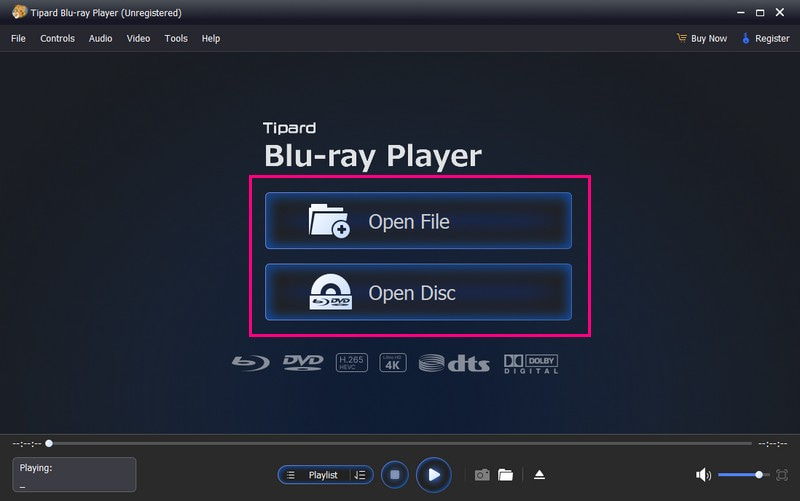
3. lépésA program automatikusan lejátssza a Blu-ray tartalmat. Most már élvezheti Blu-ray tartalmait. Ezenkívül szabadon fedezheti fel a többi navigációt a felületen belül.
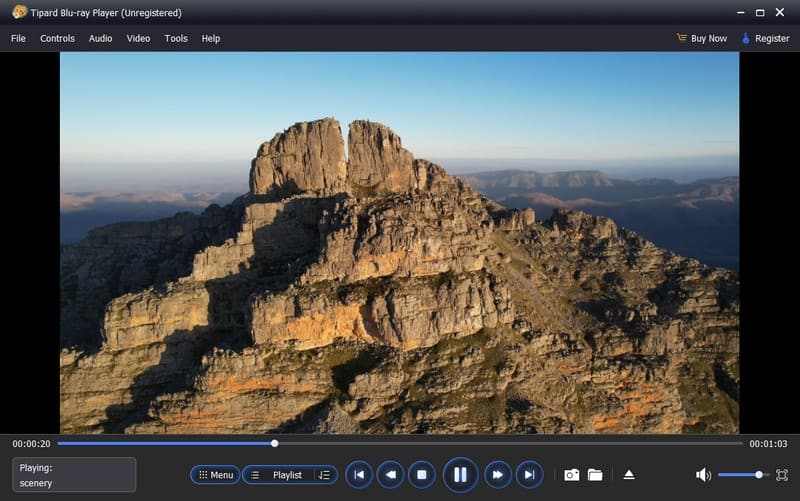
3. rész Konvertálja a Blu-ray-t videóvá, és játssza le Windowson
Van otthon egy rakás Blu-ray lemezed kedvenc filmjeiddel? Bosszantónak találja, hogy nem tudja megnézni őket Windows számítógépén? Nos, erre van megoldás. Találkozik Tipard Blu-ray konverter, kulcsa a Blu-ray filmek digitális videókká konvertálásához, hogy lejátszhassa a Blu-ray Windows 10 és más verzióit.
Ezzel a programmal átalakíthatja Blu-ray lemezeit ismert videoformátumokká, például MP4, MKV, AVI stb. Megőrzi a Blu-ray tartalom eredeti kép- és hangminőségét az átalakítási folyamat során. Éles, tiszta látványt és hangzást kap, mint a fizikai lemezen. Ezenkívül lehetővé teszi az olyan beállítások módosítását, mint a felbontás, bitráta, képsebesség stb. A Tipard Blu-ray Converter fejlett technológiát használ a Blu-ray lemezek hatékony konvertálására. Ezért nem kell órákat várnia, hogy élvezze a filmeket.
1. lépésA program letöltéséhez keresse fel a Tipard Blu-ray Converter hivatalos webhelyét. Ezután telepítse a programot a számítógépére a képernyőn megjelenő utasításokat követve.

PROBALD KI INGYEN Windows 7 vagy újabb rendszerhez
 Biztonságos letöltés
Biztonságos letöltés
PROBALD KI INGYEN Mac OS X 10.12 vagy újabb rendszerhez
 Biztonságos letöltés
Biztonságos letöltés2. lépésHelyezze be a Blu-ray lemezt a lemezmeghajtóba. A kezdéshez nyissa meg a programot; Ön a Ripper lapon.
Kattints a (+) gombot, és a program automatikusan elemzi a Blu-ray lemezen lévő filmeket és fájlokat. Emellett feltöltheti Blu-ray tartalmait a Blu-ray betöltése kiválasztás importálása.

3. lépésAz újonnan megnyíló ablakon tegyen egy jelet mellé Főcím vagy Teljes címlista tetszése szerint. Ezután kattintson a rendben gombot, és a program a kiválasztott opció alapján megjeleníti a tartalmat.

4. lépésA fő felület jobb felső sarkában kattintson a Profil legördülő menü. Alatt Videó lapon válassza ki a Blu-ray tartalmat konvertálni kívánt videóformátumot. Választhatsz MP4, WMV, MKV, AVI, WEBM, M4Vstb. kimeneti formátumként.

5. lépésTegyük fel, hogy módosítani szeretné a videó megjelenését és hangzását; kattints a Fogaskerekű gomb. Módosíthatja a kódolót, a felbontást, a képkockasebességet és a bitsebességet a Videóbeállítások alatt. Ezenkívül módosíthatja a Kódoló, Mintavételi ráta, Csatorna, és Bitráta alatt Hang beállítások. Ezután a gombra kattintva mentse el a módosításokat Újat készíteni.

6. lépésAz átalakítási folyamat megkezdéséhez kattintson a gombra Rip All gomb. A Blu-ray tartalom kimenetét videóvá alakíthatja az asztali mappában. Nézze meg, és játssza le számítógépén!

4. rész. GYIK a Blu-ray megtekintéséről Windows rendszeren
Melyik a legjobb videóformátum a Blu-ray számára?
A Blu-ray lemezeken különböző módokon lehet videót tárolni, például MPEG-2 és H.264 használatával. A H.264 a szokásos választás. Ha Blu-ray videót készít, a legjobb, ha azt a H.264 formátumot választja, amely megfelel a videó kívánt minőségének és simaságának.
Az MP4 megőrzi a minőséget?
Az MP4 a szokásos hang- és képminőséggel rendelkezik, de veszteséges tömörítést használ. Előfordulhat, hogy a minőség nem lesz olyan jó, mint reméli, mert néhány részlet elveszik. Ha a legjobb minőséget szeretné megőrizni, használjon RAW formátumot, de készüljön fel nagyobb fájlméretekre, mivel az nem használ tömörítést.
Mi a teendő, ha lejátszási problémákat vagy hibákat tapasztalok a Windows Blu-ray használatával?
Ha problémái vannak egy film lejátszásával, először győződjön meg arról, hogy a program és az illesztőprogramok a legújabb verziójúak. Előfordulhat, hogy frissítéseket kell keresnie a Blu-ray meghajtó szoftveréhez és belső programjaihoz is.
Hogyan biztosíthatom, hogy a számítógépem tudja kezelni a Blu-ray lejátszást?
Ahhoz, hogy a Blu-ray filmek jól játsszanak Windows számítógépén, modern számítógépre van szüksége, jó processzorral, elegendő memóriával és jó grafikus kártyával. Képernyőjének képesnek kell lennie a HDCP kezelésére is, amely technológia biztonságosan tartja a filmet lejátszás közben.
Vannak jogi szempontok a Blu-ray lejátszásához Windows rendszeren?
Győződjön meg arról, hogy csak legálisan vásárolt Blu-ray lemezeket és programokat használ. A nem legális másolatok, például a kalózok használata bajba kerülhet a törvénnyel, és előfordulhat, hogy nem működnek megfelelően.
Következtetésképpen, Blu-ray filmek megtekintése Windows 10 rendszeren élvezetes élmény lehet, ha a megfelelő hardver és szoftver a helyén van. Ha azonban nem csak nézni szeretné, hanem konvertálni is szeretné Blu-ray filmjeit különböző videoformátumokba, fontolja meg a Tipard Blu-ray Converter használatát. Ezzel megőrizheti Blu-ray tartalmainak minőségét, miközben a kimenetet saját igényei szerint testreszabhatja.
Teljes funkcionalitású multimédiás lejátszó Blu-ray, DVD, 4K UHD és egyéb video/audio fájlok lejátszásához.




